मोबाइल में WhatsApp का इस्तेमाल करना बहुत आसान हैं। इस वजह से लोग फोन में ही व्हाट्सएप का इस्तेमाल करते हैं। लेकिन कभी कभी लैपटॉप में भी whatsapp को लॉगिन करने की ज़रूरत पढ़ जाती है। कंप्यूटर या लैपटॉप में whatsapp को इस्तेमाल करना बहुत ही आसान है आप whatsapp web की मदद से अपने लैपटॉप के ब्राउज़र में whatsapp use कर सकते हो। आइये जानते हैं कैसे?
अपने कंप्यूटर या लैपटॉप में WhatsApp का इस्तेमाल कैसे करें?
1. सबसे पहले आपको अपने लैपटॉप में ब्राउज़र पर web.whatsapp.com पर जाना है। उसके बाद आपके लैपटॉप में कुछ इस तरह का पेज ओपन हो जाएगा।
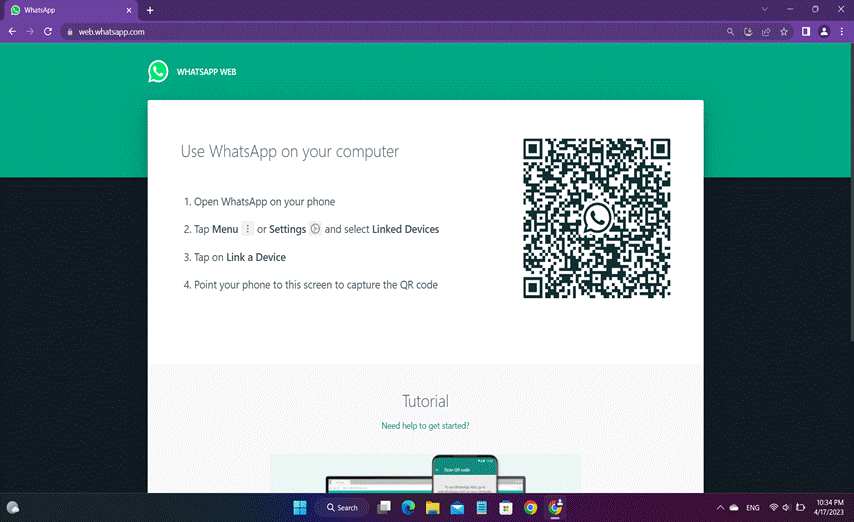
2. तो अब आपको अपना फोन लेना है और फिर उसमें व्हाट्सएप ओपन करके 3 dots पर क्लिक कर देना है।
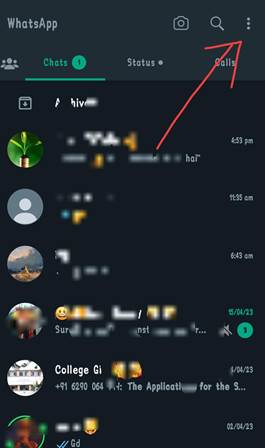
3. 3 dots पर क्लिक करने के बाद आप के सामने इस तरह का pop up open हो जाएगा। यहां पर आपको Linked device का एक ऑप्शन देखने को मिलेगा। आप उस पर क्लिक कर दीजिए।
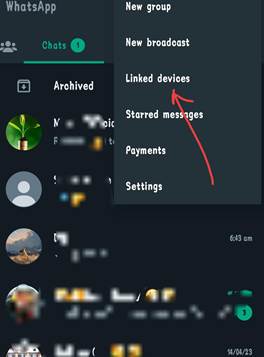
4. अब यहां पर आपको Linked a device के बटन पर क्लिक करना है।
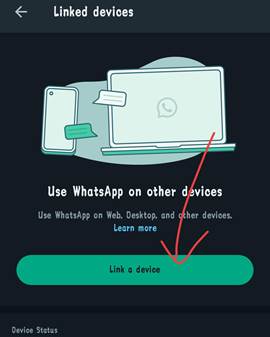
5. इस बटन पर क्लिक करने के बाद आपके सामने इस तरह का scanner open हो जाएगा।
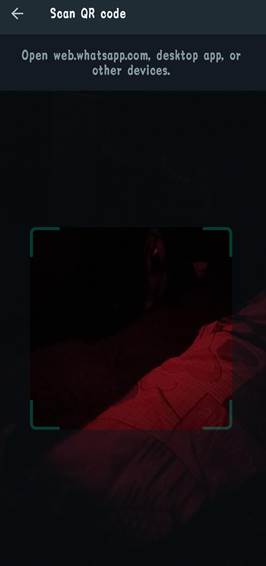
6. तो अब आप को scanner का इस्तेमाल करके laptop में दिखाई दे रहे QR code को scan कर लेना हैं।
7. QR code scan हो जाने के बाद व्हाट्सएप आपके लैपटॉप से कनेक्ट हो जाएगा और कुछ ही सेकंड के अंदर आपका व्हाट्सएप laptop पर ओपन हो जाएगा।
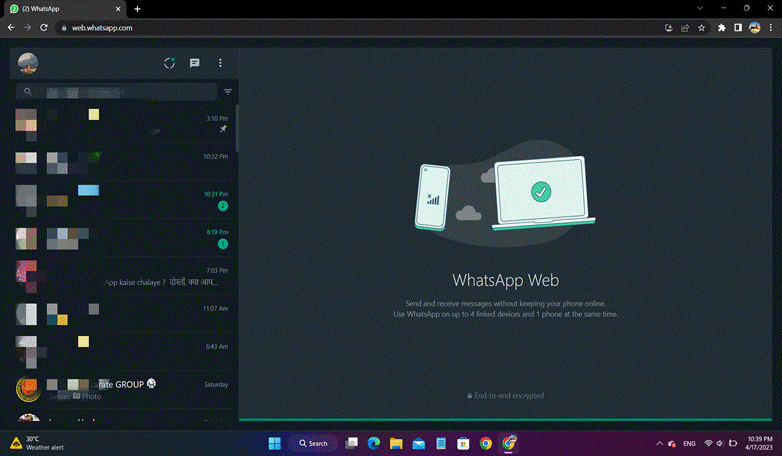
तो इस तरह से आप बिना किसी झंझट के Web WhatsApp का इस्तेमाल करके लैपटॉप में व्हाट्सएप चला सकते हैं।
ऊपर बताए गए तरीके से आप आसानी से लैपटॉप पर व्हाट्सएप चला सकते है। लेकिन इस तरह से व्हाट्सएप चलाने के लिए आपको हर बार क्रोम पर जाना होगा। ऐसे में अगर आपको अपने लैपटॉप पर व्हाट्सएप का ज्यादा इस्तेमाल करना है तो आप अपने लैपटॉप में WhatsApp डाउनलोड करके आसानी से व्हाट्सएप चला सकते हैं।
लैपटॉप में WhatsApp Download कैसे करे?
1. अपने कंप्यूटर या लैपटॉप में WhatsApp एप्लीकेशन डाउनलोड करने के लिए आपको सबसे पहले अपने लैपटॉप में Microsoft office पर जाना होगा।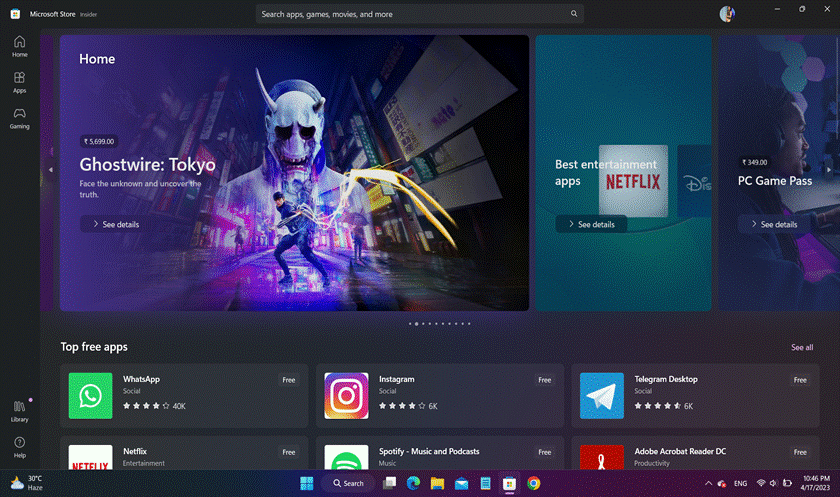
2. Microsoft office ओपन करने के बाद आपको search bar में WhatsApp लिखकर सर्च करना है।
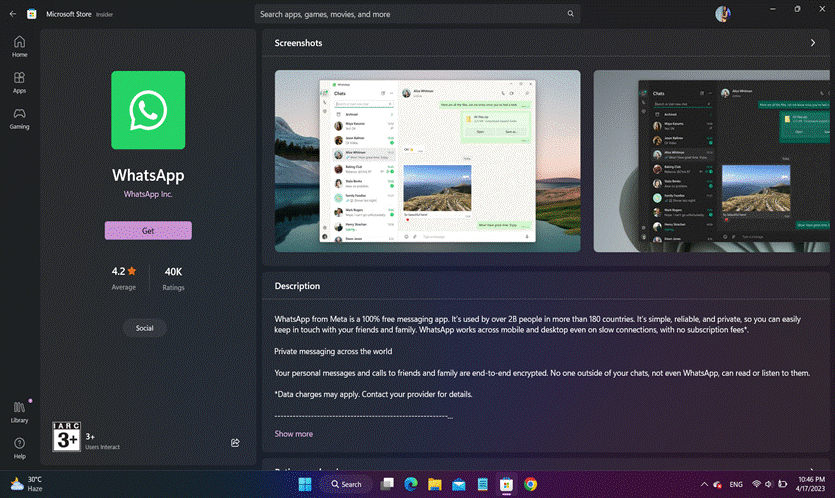
3. ऐसा करने से WhatsApp App आपके सामने आ जाएगा। तो उसके सामने दिखाई दे रहे install के बटन पर क्लिक करके आप व्हाट्सएप को अपने लैपटॉप में डाउनलोड कर सकते हैं।
4. जब व्हाट्सएप आपके लैपटॉप में डाउनलोड हो जाए तो आप उसे ओपन कर लीजिए।
5. व्हाट्सएप ओपन करने के बाद आपको अपने मोबाइल में व्हाट्सएप ओपन करके QR code scan कर लेना है और व्हाट्सएप को लैपटॉप से कनेक्ट कर देना हैं। जैसा की ऊपर स्टेप्स में बताया गया है।
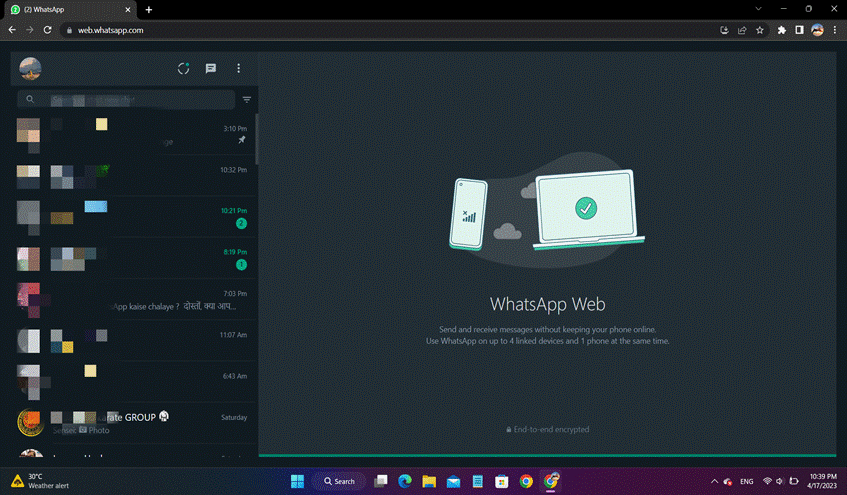
इस तरह से आप आसानी से लैपटॉप में व्हाट्सएप डाउनलोड करके उसे आसानी से use कर सकते हैं।
इसके एलवा आप whatsapp.com/download की वेबसाइट पर जाकर भी अपने लैपटॉप के लिए आसानी से whatsapp को डाउनलोड कर सकते हैं।
यह भी पढ़ें;

![[FREE] Instagram Private Account Viewer (101% Working)](https://tutorialguy.in/wp-content/uploads/2024/11/Instagram-Private-Account-Viewer-218x150.webp)


wonderful trick sir
thanks & keep visit.
laptop me whatsapp chalane ka accha tarika bataya hai aapne.
thanks & keep visit.
bahut hi achchi jankari share ki hai